Zobrazení podobných případů a článků znalostní báze navržených AI
Když otevřete aktivní případ, můžete si zobrazit návrhy podobných případů, které byly dříve úspěšně vyřešeny, a znalostní články. S využitím umělé inteligence vám tyto funkce pomohou najít správná řešení a poskytnout zákazníkům lepší a rychlejší služby. Chcete-li pochopit, jak fungují návrhy umělé inteligence, přečtěte si téma Jak fungují návrhy umělé inteligence pro podobné případy a články znalostní báze.
Návrhy AI se zobrazují v inteligentní asistenci, což je inteligentní asistent, který agentům poskytuje doporučení v reálném čase a pomáhá vám provádět akce u aktivních případů během jejich interakcí se zákazníky v probíhajících konverzacích. Pokud se podobné případy a znalostní články nezobrazují, správce vypnul funkce navržené AI podobných případů a znalostních článků.
Důležité
Podokno Chytrá asistence se zobrazí pouze tehdy, když otevřete případ na nové kartě relace. Pokud otevřete za účelem zobrazení vyřešeného případu na kartě aplikace, když je otevřený váš probíhající případ, inteligentní asistence se pro vyřešený případ neobnoví.
Požadavky
- Návrhy AI pro podobné případy a články znalostní báze by měly být povoleny. Tato funkce je povolena ihned po vybalení.
- Funkci inteligentní asistence musí povolit správce. Další informace: Inteligentní asistence v Customer Service Workspace
- Musí vám být přiřazena role uživatele nástrojů produktivity.
Seznámení s komponentami článků znalostní báze funkce Inteligentní asistence
Když otevřete aktivní případ, abyste na něm pracovali, zobrazí se v okně až tři hlavní články znalostní báze, které odpovídají kontextu případu v podokně Inteligentní asistence.
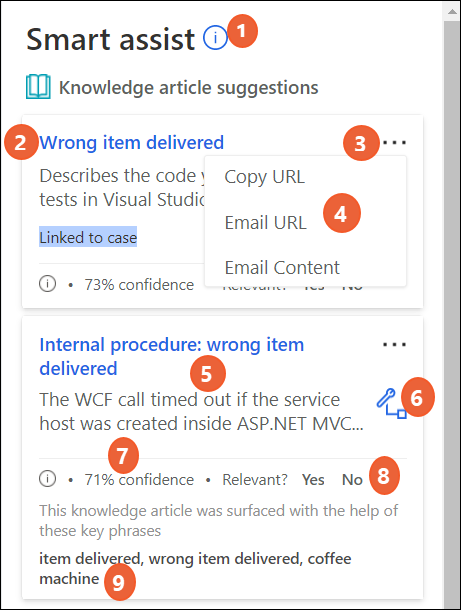
Následující tabulka uvádí vysvětlení karty inteligentní asistence pro články znalostní báze navržené AI.
| Popisek | Popis |
|---|---|
| 1 | Zobrazí informace o kartách, když je vybrána. |
| 2 | Nadpis souvisejícího článku znalostní báze. |
| 3 | Další příkazy |
| 4 | Zobrazuje akce, které lze provést, když vyberete více příkazů. |
| 5 | Stručné shrnutí článku znalostní báze, který je generován modelem AI. |
| 6 | Volba pro propojení článku s případem jako související článek. |
| 7 | Zobrazuje skóre spolehlivosti, na základě kterého byl článek znalostní báze vybrán modelem AI. Pokud je skóre spolehlivosti vyšší než 80%, navrhované články o znalostech jsou obvykle vysoce relevantní pro kontext konverzací; návrhy s nižším skóre spolehlivosti mohou být stále relevantní na základě sémantického významu některých klíčových slov v konverzaci. Minimální skóre spolehlivosti je 65 %. |
| 8 | Když uživatel vybere Ano, je zvýrazněn štítek a karta zůstane v podokně. Pokud uživatel vybere Ne, karta je nahrazena novým návrhem, pokud existuje. Tuto zpětnou vazbu od agentů využívá model AI k rekvalifikaci a vylepšování návrhů v průběhu času. |
| 9 | Zobrazuje informace o klíčových slovech, která byla použita modelem AI ke spárování článku. |
Pokud se žádné články znalostní báze neshodují, zobrazí se na kartě příslušná zpráva, například „Nebyly nalezeny žádné návrhy pro článek znalostní báze.“
Seznámení s komponentami podobných případů funkce Inteligentní asistence
Když otevřete aktivní případ, abyste na něm pracovali, model AI navrhne až tři hlavní vyřešené případy, ke kterým máte přístup a které se zobrazí v podokně Inteligentní asistence. Ve výchozím nastavení jsou návrhy vytvářeny na základě názvu a popisu případu. Správce může změnit nastavení tak, aby byla použita jiná textová pole pro model AI pro získání kontextu případu.
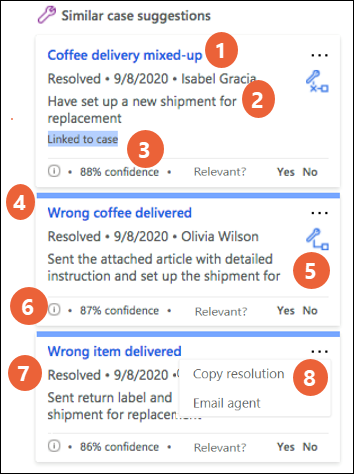
Následující tabulka uvádí vysvětlení karty inteligentní asistence pro podobné případy navržené AI.
| Štítek | Popis |
|---|---|
| 1 | Nadpis podobného případu. |
| 2 | Souhrn vyřešení případu, který je generován modelem AI. |
| 3 | Zobrazuje skóre spolehlivosti, na základě kterého byl článek znalostní báze vybrán modelem AI. Pokud je skóre spolehlivosti vyšší než 80%, navrhované případy jsou obvykle vysoce relevantní pro kontext případů; návrhy s nižším skóre spolehlivosti mohou být stále relevantní na základě sémantického významu některých klíčových slov v případech. Minimální skóre spolehlivosti je 65 %. |
| 4 | Modrý pruh označuje, že uživatel s kartou dosud nereagoval. |
| 5 | Je-li vybráno, odkazuje na aktuální aktivní případ nebo odebere odkaz na podobný případ. |
| 6 | Je-li vybráno, zobrazí informace o klíčových slovech, která model AI použil k přiřazení článku. |
| 7 | Stav podobného případu. |
| 8 | Zobrazuje akce, které lze provést, když vyberete více příkazů. |
Pokud se žádné případy neshodují, zobrazí se na kartě příslušná zpráva, například „Nebyly nalezeny žádné návrhy pro podobné případy.“
Zobrazení podobných případů a souvisejících článků znalostní báze navržených AI
Chcete-li zobrazit podobné případy a související články pro případ, na kterém pracujete, proveďte následující kroky. Akce, které můžete provádět s možnostmi dostupnými v návrzích, jsou určeny rolí, která je vám přiřazena.
V Dynamics 365 vyberte Customer Service Workspace. Zobrazí se stránka Řídicí panel agenta služeb zákazníkům.
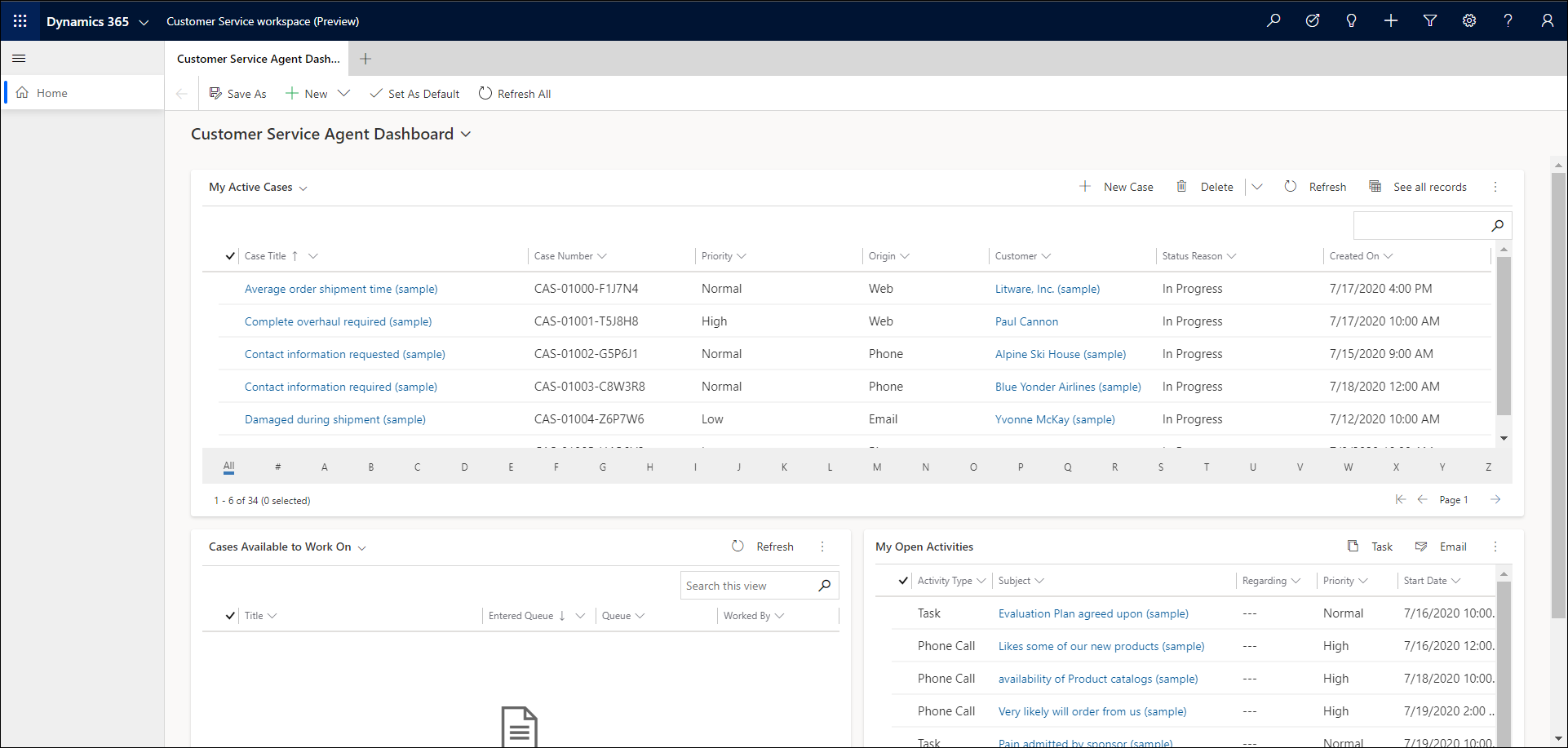
V seznamu Moje aktivní případy vyberte Shift + klikněte myší na případ, na kterém chcete pracovat. Případ se otevře na kartě relace a vpravo se zobrazí podokno Inteligentní asistence. V podokně Inteligentní asistence jsou uvedeny tři hlavní články znalostní databáze a pět podobných případů navržených AI na základě kontextu případu.
V oblasti Návrh článku znalostní databáze proveďte některý z následujících úkonů:
- Vyberte název článku, kterým chcete procházet, a získejte relevantní informace. Vybraný článek znalostní databáze se otevře na nové kartě aplikace.
- Vyberte další příkazy a proveďte následující:
- Kopírovat URL: Vyberte, chcete-li kopírovat odkaz na článek znalostní databáze do schránky.
- Adresa URL e-mailu: Vyberte, chcete-li otevřít formulář pro psaní e-mailu s odkazem na článek vložený do těla e-mailu.
- E-mail: Vyberte, chcete-li otevřít formulář pro psaní e-mailu s článkem znalostní databáze vloženým do těla e-mailu.
- Vyberte ikonu odkazu pro přidružení článku k případu jako související článek.
V oblasti Návrhy podobných případů můžete provést některou z následujících akcí:
- Vyberte název případu pro procházení k podrobnostem vyřešeného případu.
- Vyberte další příkazy a proveďte následující:
- Kopírovat řešení: Vyberte, chcete-li zkopírovat informace o řešení z vyřešeného případu do schránky.
- E-mailový agent: Výběrem otevřete formulář pro psaní e-mailu a odeslání svých dotazů agentovi, který řešil podobný případ. Poštovní formulář se otevře na nové kartě s vyplněnými relevantními informacemi a odkazem na vyřešený případ.
- Vyberte ikonu odkazu, kterou chcete propojit, nebo zrušte odkaz s podobným případem.
Viz také
Povolení návrhů AI pro podobné případy a články znalostní báze
Ovládací prvek pro hledání ve znalostní bázi je řízen hledáním podle relevance
Vytváření a správa článků znalostní báze
Viz návrhy podobného případu v centru služeb zákazníkům